在Win10係統中,有用戶反應每次打開Office 的時候都會自動進入安全模式,該怎麼將其解除掉呢?接下來就一起看看win10怎麼解除office安全模式。
win10解除office安全模式的方法:
操作方法一:
1、按下【Win+R】組合鍵打開運行,在框中輸入:%appdata%\microsoft\templates 點擊確定;
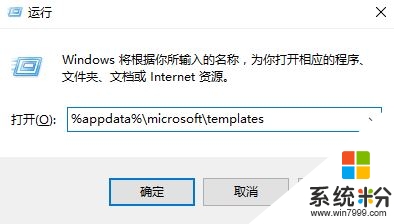
2、在打開的文件夾中,找到名為:Normal.dotm 的文件,將其刪除,重新打開office即可解除安全模式。
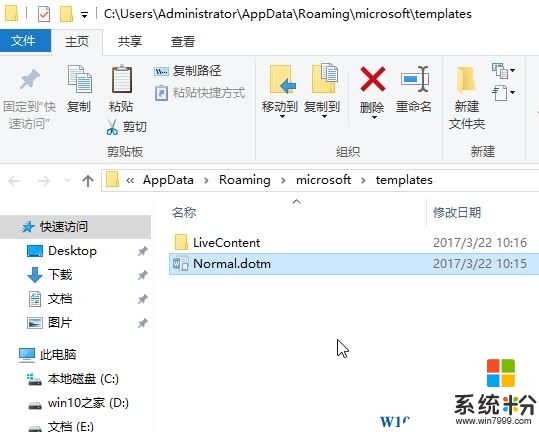
操作方法二:
1、打開任意一個Word文檔,點工具-選項;

2、在彈出的框中點擊【文件位置】選卡;
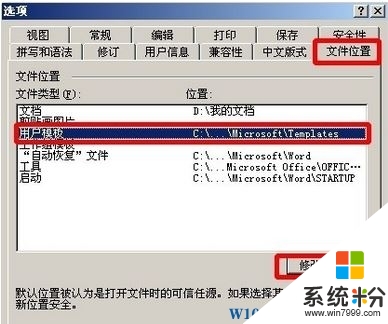
3、此時會自動打開一個文件夾,我們將文件夾中的Normal.dot文件刪除即可。
【win10怎麼解除office安全模式】這就跟大家分享完了,還有其他的電腦操作係統下載後使用的疑問,或者使用技巧需要理解的話,歡迎上係統粉查看解決的方法。
win10相關教程